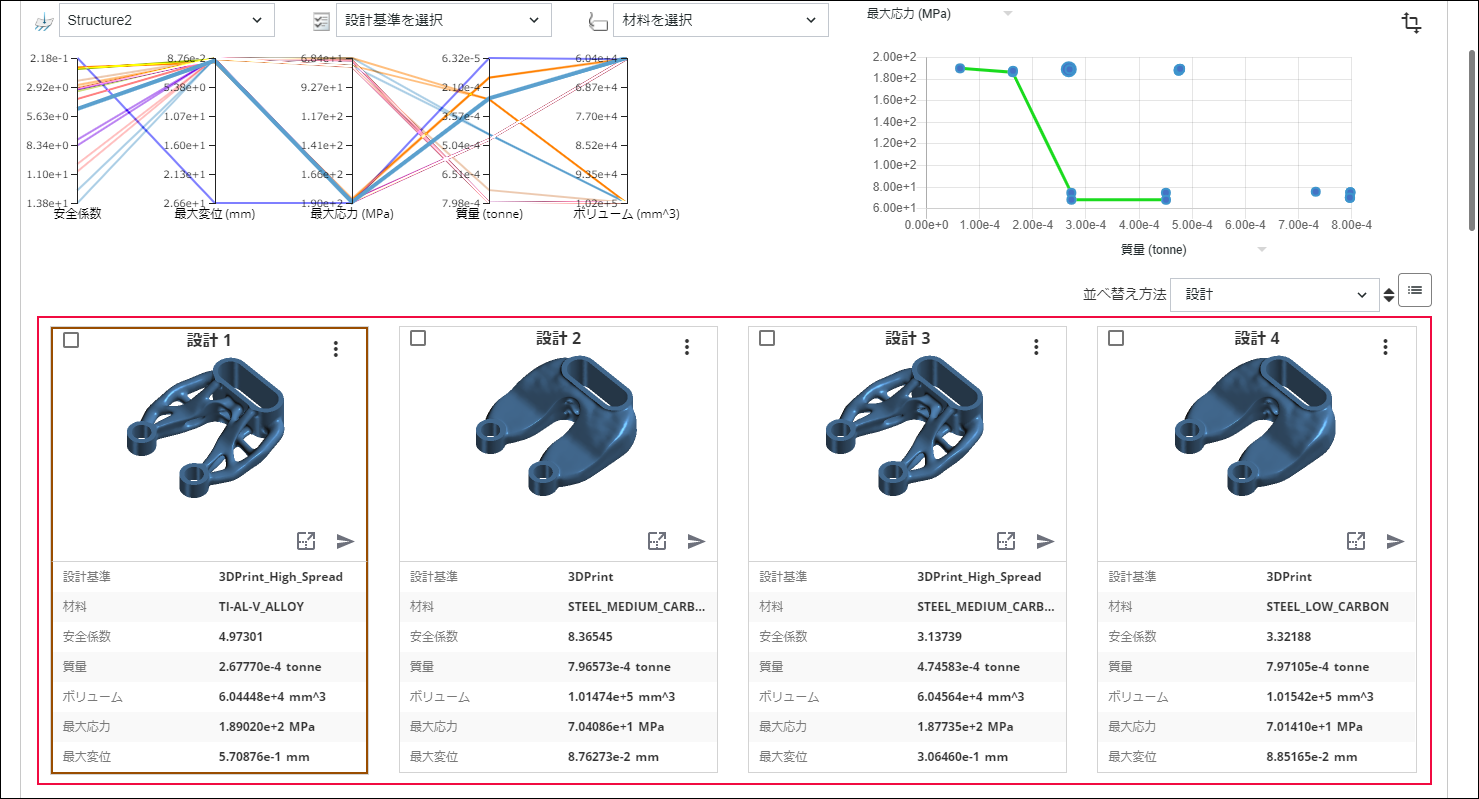設計の生成
以下の手順に従って、アップロードした検討から設計を生成できます。
1. 設定ツリーで、以下の操作を行います。
◦ 1 つ以上の設計基準を選択します。選択した設計基準に関連付けられている材料もすべて選択されます。
◦ 異なる設計基準に関連付けられている 1 つ以上の材料を選択します。
ヘッダーパネルには次の情報が表示されます。
◦ 「生成する設計」(Designs to generate) - 結果の計算が正常に完了した後で生成される設計の数。
◦ 「クレジット概算」(Credits estimated) - 結果の計算が正常に完了した後で消費されることが見込まれるクレジット。
◦ 「使用可能なクレジット」(Credits available) - 自分が消費可能なクレジット。この操作に対して十分なクレジットがあることを確認してください。
2. 「生成」(Generate) をクリックします。設計の生成が開始します。
「設計」(Designs) タブの下部にあるテーブルに、生成されるすべての設計がリストされます。設計の生成中に、進行状況バーが表示されます。
すべての設計の生成を中止するには、「中止」(Stop) をクリックします。設計の生成を選択的にレジュームするには、テーブルでその設計に関連する  をクリックしてから、「レジューム」(Resume) をクリックします。
をクリックしてから、「レジューム」(Resume) をクリックします。
 をクリックしてから、「レジューム」(Resume) をクリックします。
をクリックしてから、「レジューム」(Resume) をクリックします。テーブル内の設計のテキストは、次のように色分けされています。
テキストの色 | 意味 |
|---|---|
オレンジ色 | 設計生成プロセスが中止しました。 |
紫色 | 設計生成プロセスがレジュームしました。 |
赤色 | 設計生成プロセスが失敗しました。 |
黒色 | 設計生成プロセスが完了しました。 |
「設定」(Setup) タブで、設定ツリーのノードの近くにあるグリフは以下のように色分けされています。
グリフ | 意味 |
|---|---|
 | 設計生成プロセスが実行されています。 |
 | 設計生成プロセスが中止しました。 |
 | 設計生成プロセスがレジュームしました。 |
 | 設計生成プロセスが失敗しました。 |
グリフなし | 設計の生成が完了しました。 |
すべての設計が正常に生成されると、検討ステータスが「FINISHED」に変わります。下部のテーブルに、生成されたすべての設計とその詳細がリストされます。テーブルで設計を選択すると、そのプレビューがプレビューパネルに表示されます。
次の図は、「設計」(Design) タブのリストビューを示しています。

デフォルトでは、設計はリストビューで表示されます。グリッドビューに切り替えるには、 をクリックします。リストビューに戻すには、
をクリックします。リストビューに戻すには、 をクリックします。
をクリックします。
 をクリックします。リストビューに戻すには、
をクリックします。リストビューに戻すには、 をクリックします。
をクリックします。次の図は、「設計」(Design) タブのグリッドビューを示しています。